Смартфоны на Android позволяют создавать ярлыки на рабочем столе для быстрого доступа к приложениям или функциям. Узнайте, как это сделать всего за несколько шагов.
Способ создания ярлыка может немного отличаться в зависимости от версии Android и производителя устройства, но в основном процесс интуитивен и не требует специальных навыков или знаний.
Найдите на главном экране смартфона приложение, для которого хотите создать ярлык. Удерживайте палец на иконке этого приложения, пока не появится меню с опциями, такими как "Удалить" или "Выключить".
Установка приложения из Google Play

Для установки приложения на Android смартфоне перейдите в Google Play, официальный магазин приложений для этой ОС. Вот как:
Шаг 1: Откройте Google Play на своем смартфоне. Иконка магазина приложений обычно находится на рабочем столе или в списке приложений. | Шаг 2: Используйте поисковую строку для поиска нужного приложения. Можете ввести название приложения или ключевые слова, связанные с его функциональностью. |
Шаг 3: Выберите нужное приложение из результатов поиска. Убедитесь, что это официальное приложение, разработанное доверенным разработчиком. | Шаг 4: Нажмите на кнопку "Установить", расположенную под описанием приложения. Возможно, перед установкой вам потребуется подтверждение разрешений, которые требуются приложением. |
Шаг 5: Дождитесь окончания установки приложения. Когда установка завершится, появится уведомление об успешной установке приложения. | Шаг 6: Найдите установленное приложение на своем рабочем столе или в списке приложений и запустите его. |
Теперь вы знаете, как установить приложение из Google Play на свой смартфон Android. Обратите внимание, что для установки и использования некоторых приложений может потребоваться регистрация или подключение к интернету.
Поиск приложения на экране приложений
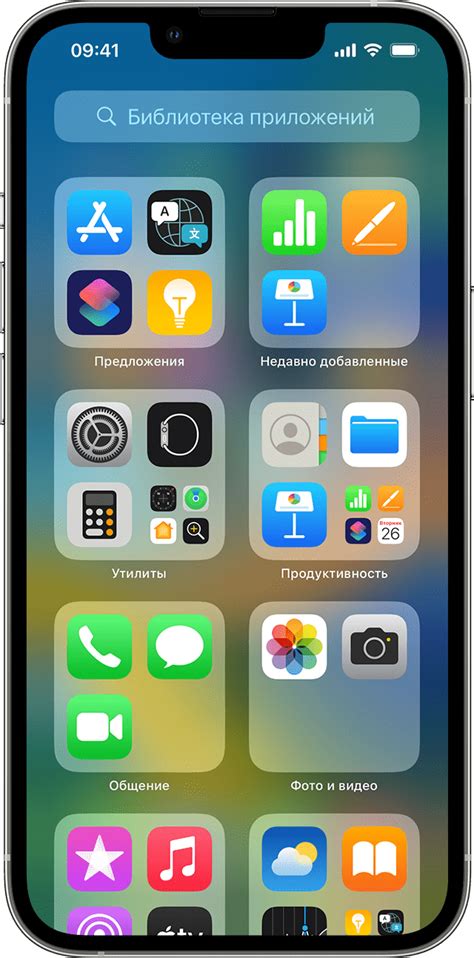
На смартфонах Android для поиска приложений на экране приложений есть несколько способов.
- На главном экране смартфона смахните вверх или вниз и найдите кнопку "Приложения". Нажмите на нее.
- На главном экране смартфона найдите значок с белыми точками (часто это круглая кнопка внизу экрана). Нажмите на него.
- После открытия экрана приложений вы увидите строку поиска вверху экрана. Нажмите на нее.
- Введите название приложения или ключевое слово в строке поиска.
- Выберите нужное приложение из списка результатов.
Теперь вы знаете, как найти и установить приложение на свой смартфон Android.
Добавление ярлыка на рабочий стол

Добавление ярлыков позволяет быстро получать доступ к приложениям без поиска в списке. Процесс создания ярлыка прост и быстр.
Чтобы добавить ярлык на рабочий стол Android-смартфона:
- Откройте список приложений на главном экране или свайпните вверх-вниз по экрану.
- Найти нужное приложение или функцию и нажать на его значок, удерживая палец на нем.
- Перетащить значок на главный экран в желаемое место, отпустив палец. Если на экране нет места, можно прокрутить его вправо или влево.
- Появится окно с ярлыком, в котором можно ввести название или оставить его по умолчанию. Затем нужно нажать "ОК" или "Добавить ярлык" (в зависимости от устройства).
После выполнения этих действий ярлык появится на рабочем столе Android-смартфона. Кроме того, если пожелаете удалить ярлык, нужно долгим нажатием "двойным пальцем" приложения на рабочем столе и перетащить его на значок "Удалить" или "Корзина".
Таким образом, создание ярлыков на рабочем столе Android-устройства позволяет упростить и ускорить доступ к необходимым функциям и приложениям, делая использование смартфона более удобным.
Редактирование ярлыка
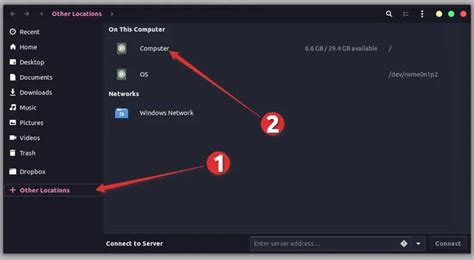
Для редактирования ярлыка на рабочем столе вашего смартфона Android:
1. Удерживайте палец на нужном ярлыке, пока не появится меню.
2. В меню выберите "Редактировать" или "Изменить". Может потребоваться нажать на "Дополнительные настройки" или "Еще", чтобы найти нужный пункт.
3. После выбора "Редактировать" можно изменить название ярлыка, иконку или другие параметры.
4. После внесения изменений нажмите "Готово" или "Сохранить".
Теперь вы знаете, как редактировать ярлыки на рабочем столе своего смартфона Android и настроить их под свои потребности.
Удаление ярлыка с рабочего стола
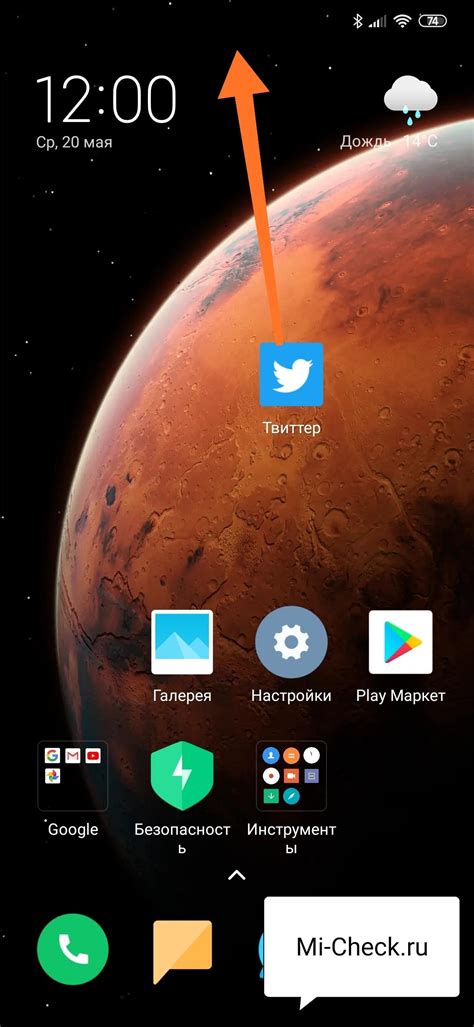
Удаление ярлыка с рабочего стола вашего смартфона Android может быть очень простым процессом. Следуйте этим шагам, чтобы удалить ненужный ярлык:
Шаг 1: Найдите ярлык, который вы хотите удалить, на своем рабочем столе. Обычно ярлыки находятся на главном экране вашего устройства.
Шаг 2: Удерживайте палец на ярлыке, который вам нужно удалить. После этого на экране появится контекстное меню.
Шаг 3: В контекстном меню найдите опцию "Удалить" или иконку корзины. Обычно эта опция находится в верхней части экрана или внизу, в зависимости от настроек вашего устройства.
Шаг 4: Нажмите на опцию "Удалить" или иконку корзины. Появится сообщение с запросом подтверждения.
Шаг 5: Подтвердите удаление, нажав на кнопку "ОК" или аналогичную.
Примечание: Если ярлык удален по ошибке, можно вернуть его, найдя его в списке приложений и установив на рабочий стол снова.